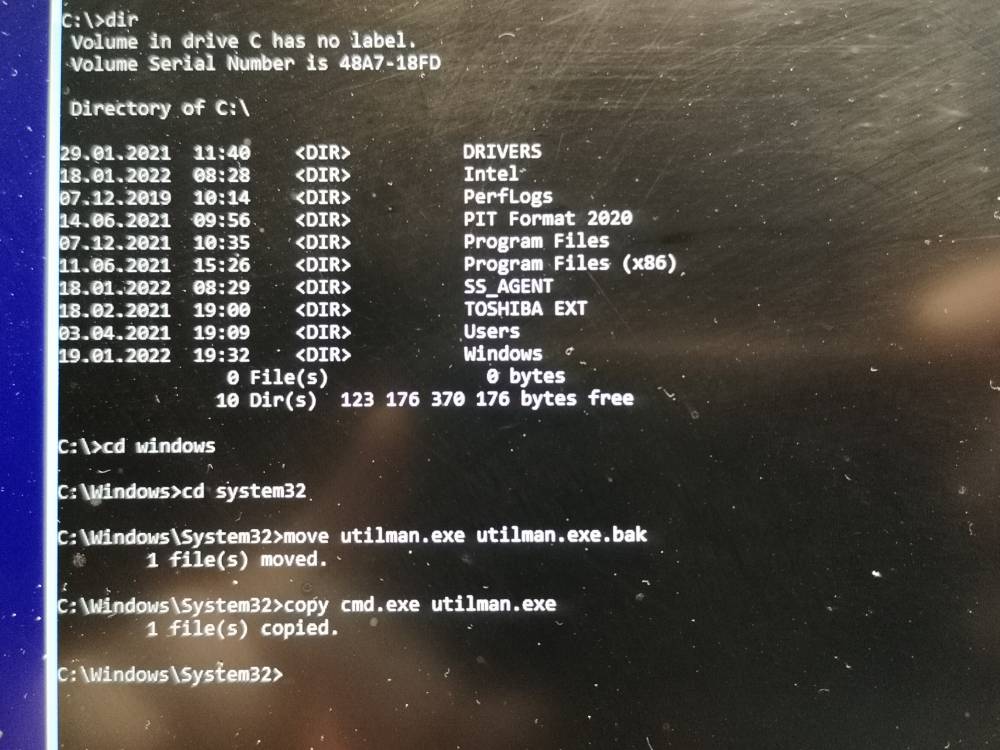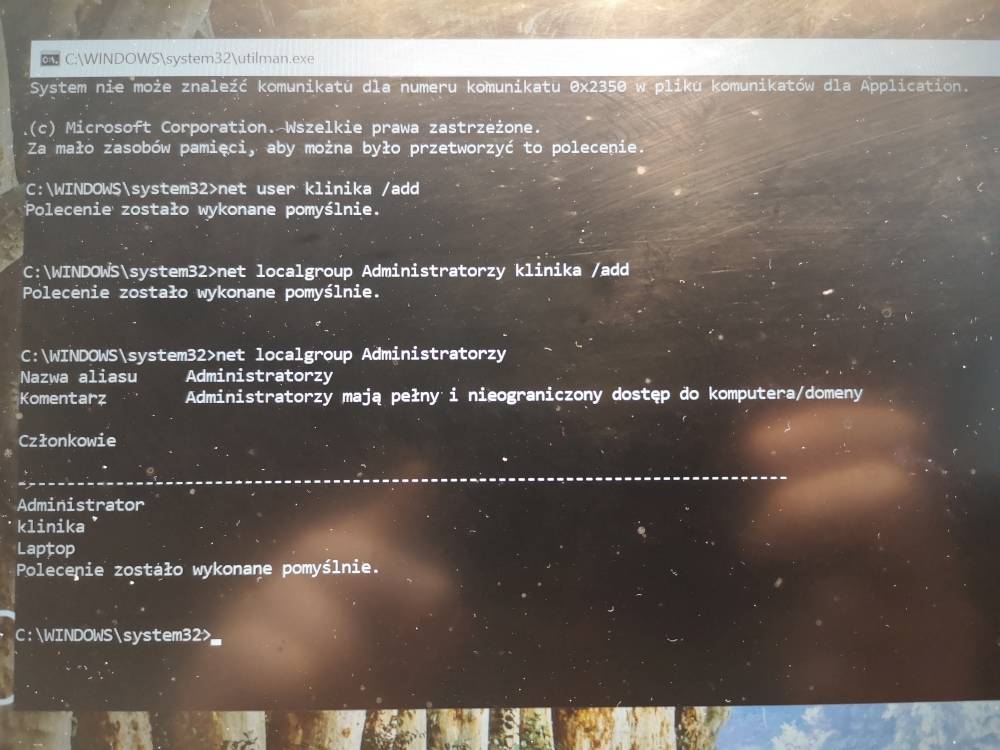Usuwanie hasła w Windows 10
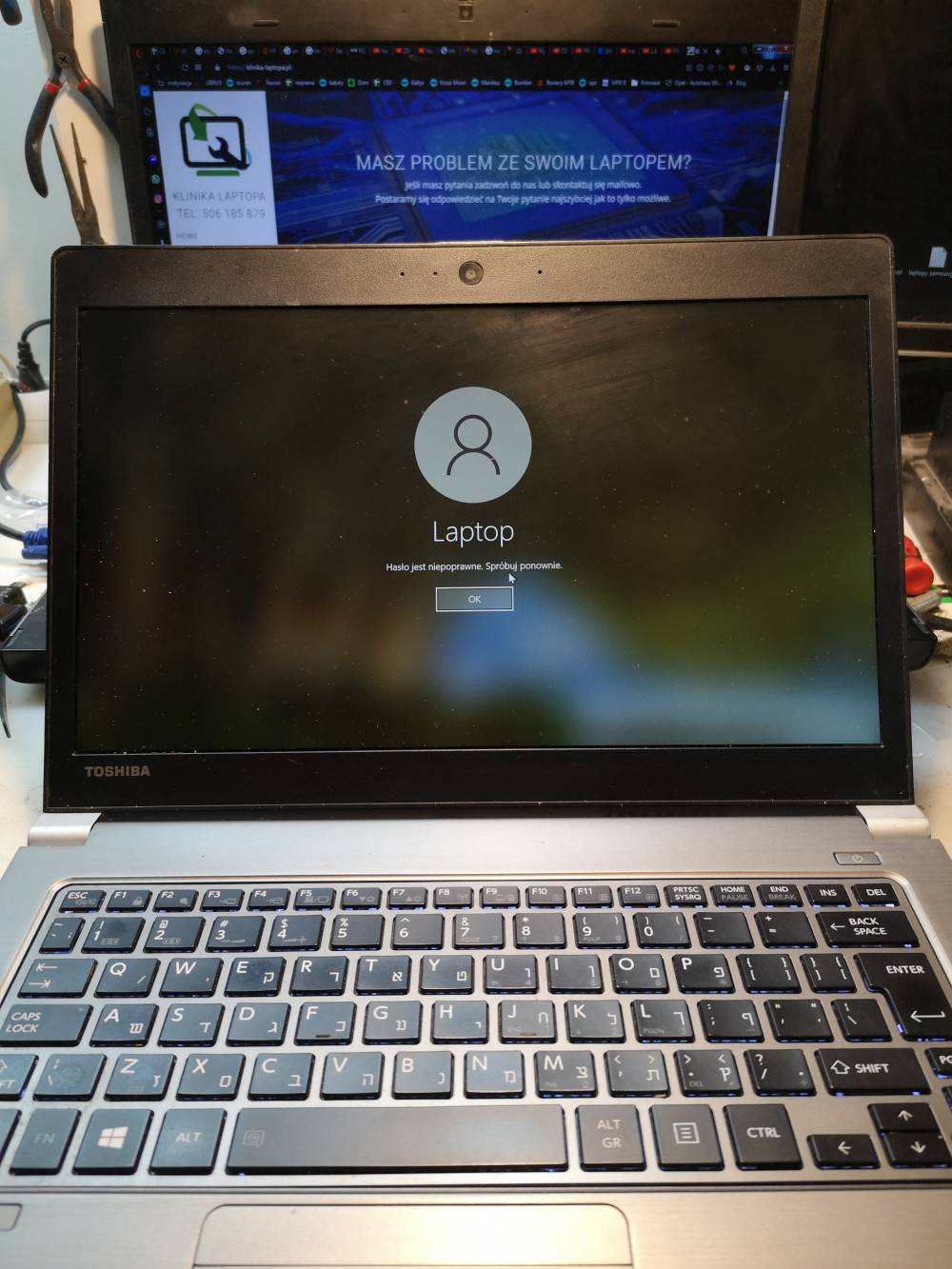
Jeśli zapomniałeś hasła i nie można się zalogować do systemu Windows 10 nie wszystko stracone. Jest sprawdzony i działający sposób na usunięcie hasła do naszego konta i ustawienie nowego.
Poradnik usuwania hasła logowania Windows 10 działa w sytuacji, gdy nasz profil nie jest powiązany z kontem Microsoft. W tym drugim przypadku, hasło możemy odzyskać, przez: Zmiana lub resetowania hasła systemu Windows
Zanim przystąpimy do pracy będziemy potrzebować obraz instalacji systemu, który pobieramy dzięki narzędziu Media Creation Tool. Można go umieścić na pendrive, lub wypalić na płycie DVD.
W pierwszej kolejności zamykamy system i uruchamiamy instalacje systemu z nośnika. W momencie pojawienia się ekranu rozpoczynającego instalację nic nie klikamy, tylko wciskamy klawisze shift+F10. Otworzy się wtedy okno konsoli CMD potrzebnej do wpisania komend.
Wpisując polecenie „C:” a następnie „dir” przechodzimy na dysk, na którym zainstalowany jest nasz system Windows. Jeśli po wpisaniu komendy „dir” na liście nie będzie katalogu „Windows”, trzeba sprawdzić kolejne litery dysku „D:” „E:” itd. ,aż trafimy na właściwy.
Następnie przechodzimy do katalogu „C:\Windows\System32” wpisując komendę: „cd windows/system32”. Przenosimy plik utilman.exe odpowiedzialnego za ułatwienia systemowe: „move utilman.exe utilman.exe.bak” i robimy kopię pliku cmd.exe zapisując go jako utilman.exe komendą: „copy cmd.exe utilman.exe”
Po wykonaniu tych czynności zamykamy okno CMD, i przerywamy instalacje. Następnie uruchamiamy komputer i czekamy, aż pojawi się okno logowania. Na razie nic nie wpisujemy, tylko naciskamy ikonę ułatwień dostępu znajdującą się w prawym dolnym rogu obok ikon wyboru sieci i wyłączania komputera.
Zamiast panelu ułatwień dostępu powinno pojawić się okno konsoli CMD. Tworzymy nowego użytkownika wpisując polecenie: „net user nazwa_użytkownika /add” . Jako nazwa_użytkownika wpisujemy dowolną wymyśloną nazwę.
Następnie nadajemy mu uprawnienia administratora komendą: „net localgroup Administratorzy nazwa_użytkownika /add”.
Po wykonaniu tych czynności możemy jeszcze sprawdzić czy nowy profil został poprawnie przypisany do grupy administratorzy wpisując komendę: „net localgroup Administratorzy”, a następnie uruchamiamy komputer ponownie.
Logujemy się nowo utworzone konto i otwieramy panel sterowania. Następnie wybieramy Konta użytkowników i opcję Zarządzaj innym kontem. Wybieramy profil, w którym chcemy zmienić hasło i zatwierdzamy. Aby wyłączyć logowanie z hasłem, pola do wpisania nowego hasła pozostawiamy puste i zatwierdzamy.
W tym momencie można już wylogować się utworzonego profilu i zalogować do tego, który był zabezpieczony hasłem.
Ostatnim krokiem jest wyłączenie nowo dodanego profilu, tak aby nie pojawiał się na liście kont po włączeniu komputera. Otwieramy konsole cmd.exe, i wpisujemy polecenie: "net user nazwa_użytkownika /active:no”.
W zasadzie można już normalnie korzystać z komputera i cieszyć się z odblokowanego profilu. Dla własnego spokoju można przywrócić plik utilman.exe z kopii wykonanej na początku.
Kategoria: odzyskiwanie danych Łódź , naprawa laptopów łódź
Tagi: Usuwanie hasla , Windows 10